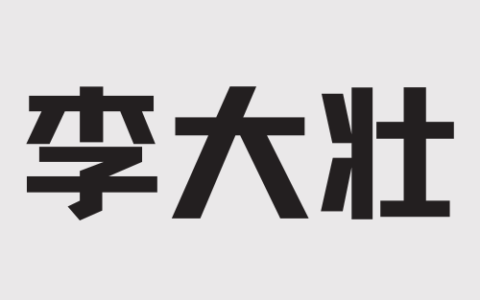现在网盘到现在都是收费才能不限速,而且手机安装网盘客户端除了自动备份功能,手动上传视频都需要开通会员,与其开通那样的会员,还不如自己搭建一个自己的网盘程序。费用大差不错,而且速度更快,内容也安全不会被任意屏蔽。
准备工作
一、一台腾讯云的轻量云服务器(点击查看优惠购买链接:查看优惠详情)
二、已备案的域名(可选)
PS:如果你已经有了一台服务器,可以查看这篇文章:【图文】腾讯云轻量云服务器已安装宝塔面板再安装Cloudreve的教程
安装步骤、
创建使用 Cloudreve 镜像的实例
1. 登录 轻量应用服务器控制台,在服务器页面单击新建。
2. 在轻量应用服务器购买页面,选择所需配置完成轻量应用服务器购买。
镜像:选择为应用模板 > 云盘场景 > Cloudreve 应用模板
说明
若实例所在地域为中国内地,则建议选择更适合搭建云盘的存储型套餐。详情请参见 基础套餐。
本文以使用应用镜像 Cloudreve 3.3.1 为例,镜像可能会进行版本升级与更新,请您以购买页实际版本为准。
使用 Cloudreve
登录 Cloudreve 页面
1. 在实例详情页中,选择应用管理页签,进入应用管理详情页。您可以在此页面查看 Cloudreve 应用的各项配置信息。

3. 在应用内软件信息栏中,单击登录。
4. 在弹出的登录窗口中,粘贴并执行 步骤2 获取的命令,按 Enter。
5.

记录返回
结果中的 Cloudreve 管理员名与密码(即 cloudreve_username 和 cloudreve_password 值)。如下图所示:

6. 使用浏览器访问应用内软件信息中的首页地址 ,输入 步骤5 获取的用户名与密码,并单击登录。如下图所示:


上传文件至 Cloudreve
在 Cloudreve 页面中,您可直接将本地文件拖拽至指定区域,或单击右键选择上传文件/目录,进行文件上传。如下图所示:

分享文件
Cloudreve 支持将文件或文件夹的下载链接分享给您的好友,还可针对该下载链接设置密码保护或过期时间。步骤如下:
1. 在 Cloudreve 页面中,右键单击需分享的文件,并在弹出菜单中选择创建分享链接。
2. 在弹出的“创建分享链接”窗口中,按需进行设置,并单击创建分享链接。如下图所示:


3. 获取链接后,只需访问
首页地址+分享链接 即可下载该文件。 例如,首页地址为 http://xxx.xxx.xxx,分享链接为 /s/jRfM,则访问 http://xxx.xxx.xxx/s/jRfM 即可下载该文件。离线下载
Cloudreve 应用镜像中已预置 Aria2,无需重复下载安装。Cloudreve 支持 Aria2 驱动的离线下载功能。在使用该功能前,您需了解 Aria2 配置与 Cloudreve 接入设置。步骤如下:
1. 在 Cloudreve 页面中,选择右上角的用户头像,并在弹出菜单中单击管理面板。
2. 进入 Cloudreve 仪表盘 页面,选择左侧导航栏中的参数设置 > 离线下载。可查看相关参数设置如下图所示: 您可参见 离线下载,按需修改相关参数设置。

创建离线下载步骤如下:
2.1 在 Cloudreve 页面中,选择左侧导航栏中的离线下载。
2.2 进入离线下载页面,选择页面右下角的 + 。
2.3 在弹出的 新建离线下载任务 窗口中,根据指引创建下载任务即可。如下图所示:


后台管理
1. 在 Cloudreve 页面中,选择右上角的用户头像,并在弹出菜单中单击管理面板。
2. 进入Cloudreve 仪表盘页面,您可进行用户组权限、存储策略等参数设置。
原创文章,作者:大壮同学,如若转载,请注明出处:https://www.lidazhuang.cn/open-source/1584.html